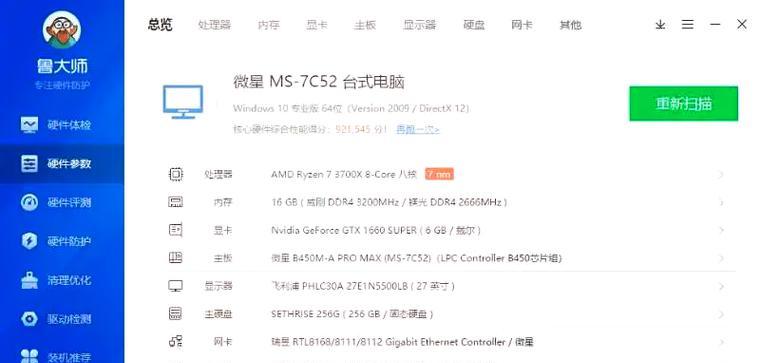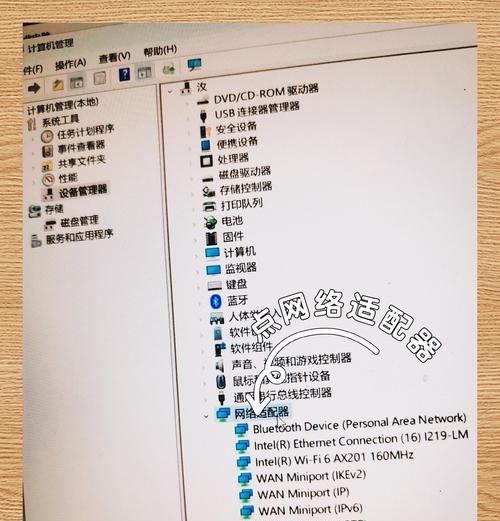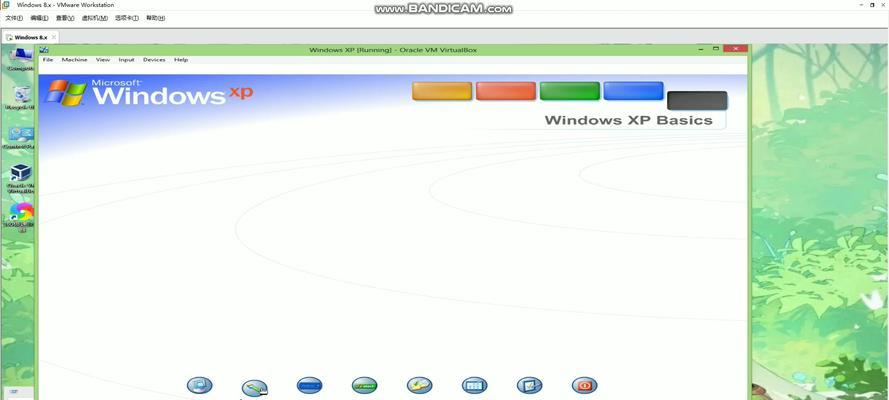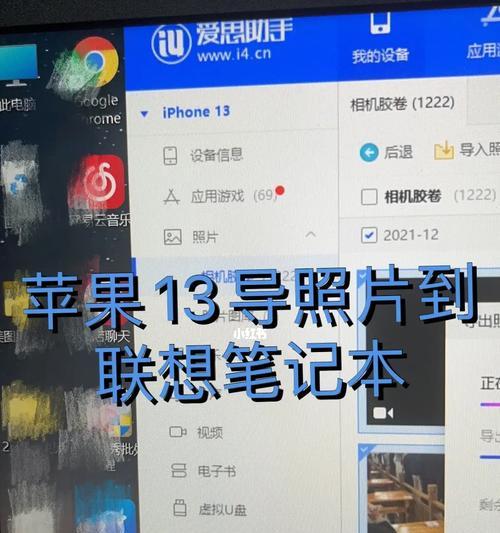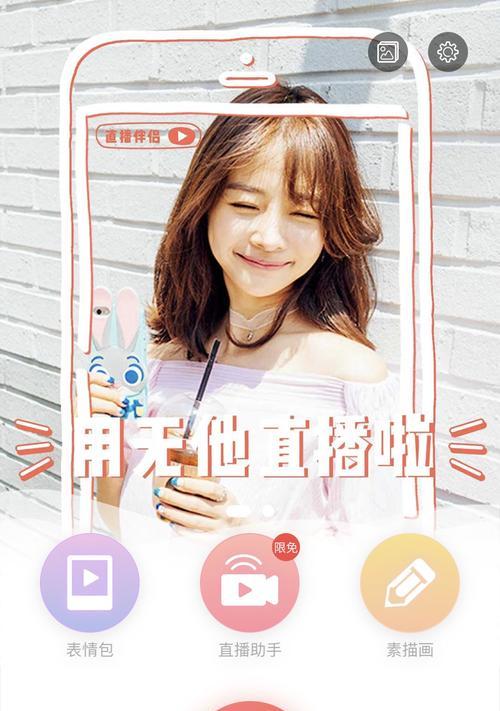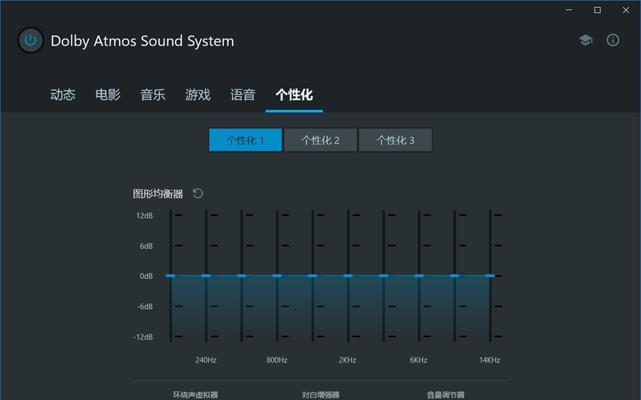如何重新打开已关闭的网络连接(网络问题解决方法及技巧)
在日常生活和工作中,我们经常会遇到网络连接突然关闭的情况。这不仅会影响我们的工作效率和生活质量,还可能导致一些重要数据的丢失。学会重新打开已关闭的网络连接显得尤为重要。本文将介绍一些常见的网络问题解决方法和技巧,帮助读者重新打开已关闭的网络连接。
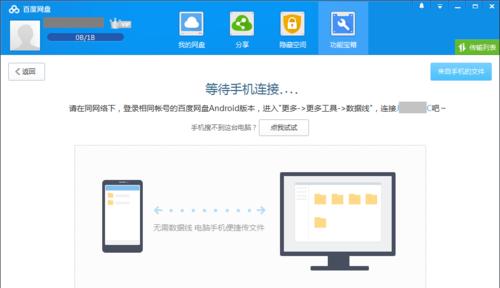
标题及内容:
1.检查物理连接

当发现网络连接关闭时,首先需要检查物理连接是否正常。确保网线或无线设备与电脑之间连接稳固,并确保电源线正常插入。
2.重启路由器或调制解调器
如果物理连接正常,但网络连接仍然关闭,可以尝试重启路由器或调制解调器。断开电源,等待数分钟后重新连接电源,让设备重新启动,有时可以解决网络连接问题。

3.检查网络设置
检查电脑的网络设置,确保IP地址、子网掩码、默认网关等设置正确无误。如果不确定如何设置,可以联系网络服务提供商或系统管理员寻求帮助。
4.更新驱动程序
有时,网络连接关闭可能是由于过时或损坏的驱动程序引起的。可以通过设备管理器更新或重新安装网络适配器的驱动程序,以解决网络连接问题。
5.检查防火墙设置
防火墙可能会阻止某些网络连接,导致网络关闭。检查防火墙设置,确保允许所需的网络连接通过。如果需要,可以暂时关闭防火墙,重新打开网络连接。
6.清除DNS缓存
DNS缓存可能会导致网络连接问题。通过打开命令提示符窗口并输入"ipconfig/flushdns"命令来清除DNS缓存,然后重新启动电脑,看是否解决了网络连接问题。
7.重置TCP/IP协议栈
重置TCP/IP协议栈可以清除可能导致网络连接关闭的问题。在命令提示符窗口中输入"netshintipreset"命令并按下回车键,然后重新启动电脑。
8.检查网络驱动程序是否启用
确保电脑上的网络适配器驱动程序已启用。在设备管理器中找到网络适配器,确保其状态为“已启用”。
9.使用网络故障排除工具
现代操作系统提供了一些网络故障排除工具,可以帮助诊断和解决网络连接问题。通过运行这些工具来查找和修复网络连接关闭的原因。
10.检查网络线路
如果以上方法都无法解决问题,可以考虑检查网络线路是否损坏。更换网线或联系网络服务提供商检修室内线路问题。
11.检查网络服务提供商
如果以上方法都没有奏效,可能是网络服务提供商的问题。联系网络服务提供商,报告问题,并寻求他们的帮助和支持。
12.联系系统管理员
如果你是在工作环境中遇到网络连接关闭问题,可以联系系统管理员来解决问题。他们通常具有专业的技术知识和资源。
13.寻求在线技术支持
如果你无法解决网络连接问题,还可以寻求在线技术支持。许多网络论坛和社区都有专门的板块用于解答网络问题。
14.重启计算机
最后的一招是重启计算机。有时,只需简单地重启计算机,问题就会自动解决。
15.结论与
在网络连接关闭的情况下,重新打开并不总是一件容易的事情。但通过检查物理连接、重启路由器、更新驱动程序、清除DNS缓存等方法,通常可以解决大多数网络连接问题。如果以上方法都不奏效,可以考虑联系网络服务提供商或寻求在线技术支持来解决问题。无论何种情况,耐心和细致的排查都是解决问题的关键。
版权声明:本文内容由互联网用户自发贡献,该文观点仅代表作者本人。本站仅提供信息存储空间服务,不拥有所有权,不承担相关法律责任。如发现本站有涉嫌抄袭侵权/违法违规的内容, 请发送邮件至 3561739510@qq.com 举报,一经查实,本站将立刻删除。
- 站长推荐
-
-

如何解决投影仪壁挂支架收缩问题(简单实用的解决方法及技巧)
-

如何选择适合的空调品牌(消费者需注意的关键因素和品牌推荐)
-

饮水机漏水原因及应对方法(解决饮水机漏水问题的有效方法)
-

奥克斯空调清洗大揭秘(轻松掌握的清洗技巧)
-

万和壁挂炉显示E2故障原因及维修方法解析(壁挂炉显示E2故障可能的原因和解决方案)
-

洗衣机甩桶反水的原因与解决方法(探究洗衣机甩桶反水现象的成因和有效解决办法)
-

解决笔记本电脑横屏问题的方法(实用技巧帮你解决笔记本电脑横屏困扰)
-

如何清洗带油烟机的煤气灶(清洗技巧和注意事项)
-

小米手机智能充电保护,让电池更持久(教你如何开启小米手机的智能充电保护功能)
-

应对显示器出现大量暗线的方法(解决显示器屏幕暗线问题)
-
- 热门tag
- 标签列表
- 友情链接